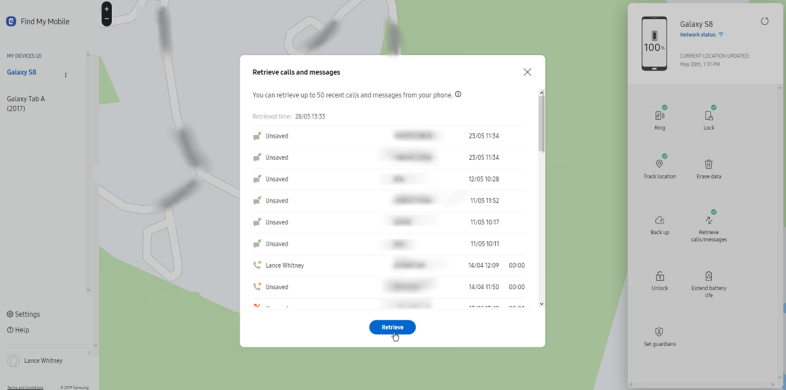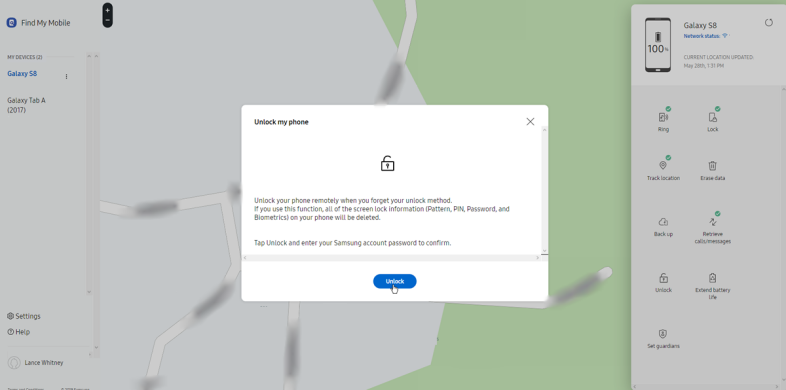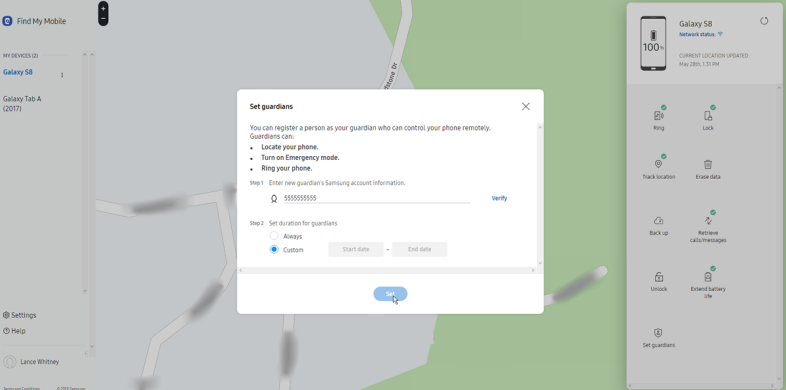紛失したAndroid携帯を見つける方法
公開: 2022-01-29Androidデバイスを紛失したり盗まれたりした場合は、それを見つけるのに役立ついくつかのオプションがあります。 Googleは、Find My Deviceというアプリとウェブサイトを提供しています。このアプリを使用して、紛失したAndroidスマートフォンを探し出し、保護し、すべてのデータを消去できます。 Samsungデバイスには、Find My Mobileと呼ばれる追加機能があり、紛失したデバイスを追跡できます。 両方のオプションを見てみましょう。
GoogleのFindMy Device
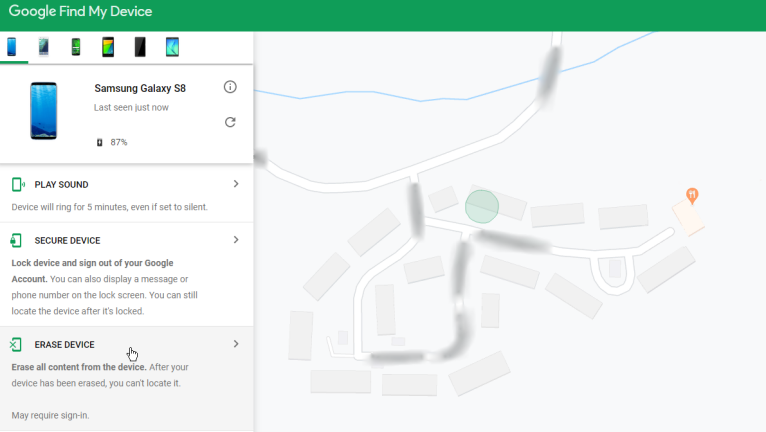
GoogleのFindMy Deviceサービスは、AndroidアプリおよびスタンドアロンのWebページとして利用できます。 どちらも同じように機能します。 すでにGoogleアカウントにログインしている場合は、登録済みのデバイスが自動的に表示された地図が表示されます。 そこから、サウンドを再生してデバイスにpingを送信したり、デバイスをロックして画面にメッセージを表示したり、すべての個人データを消去したりできます。 このGoogleWebページは、Androidスマートフォンを検索、ロック、または消去する必要がある場合にも役立ちます。
Androidデバイスにpingを実行します
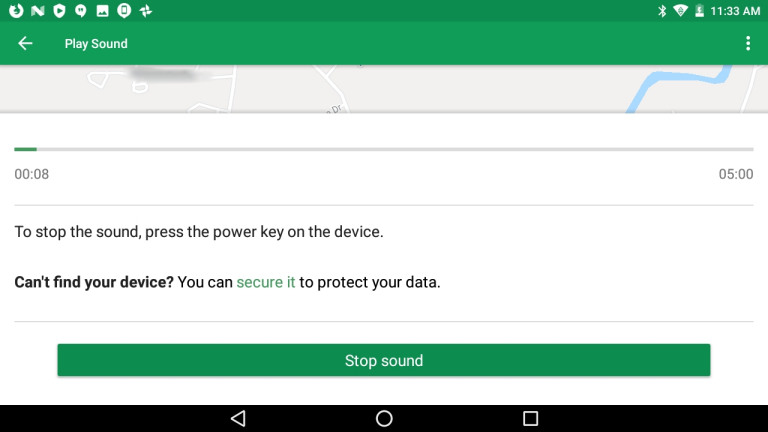
デバイスが近くにある場合は、[サウンドの再生]をタップしてスマートフォンまたはタブレットにpingを送信できます。 音をたどって、デバイスにつながるかどうかを確認してください。 デバイスがあなたのすぐ近くにない場合でも、pingは、デバイスを手に取って安全に保つことができる優れたサマリア人に警告する場合があります。 完了したら、[サウンドの停止]ボタンをタップします。
Androidデバイスを保護する
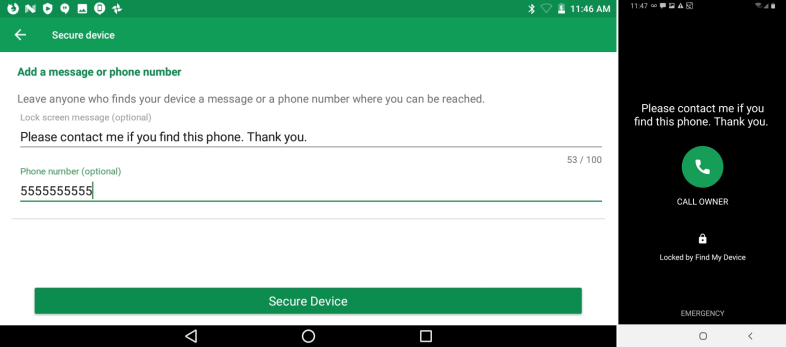
デバイスが見つからない場合や近くにない場合は、ロックして誰もアクセスできないようにすることができます。 また、メッセージと電話番号を見つけた人に追加して、その人があなたに連絡できるようにすることもできます。 [デバイスの保護]をタップします。 ロック画面に表示するメッセージを入力し、電話番号を追加します。 [デバイスの保護]をタップして、電話を完成させてロックします。 行方不明の電話は、メッセージと電話番号が表示された状態でロックされます。
Androidデバイスをワイプします

デバイスが盗まれた、またはまだ紛失している場合は、最後の手段としてデバイスをきれいに拭くことができます。 [デバイスの消去]をタップしてから、もう一度タップして確定します。 戻ることはないので、ここであなたの電話に何が起こるかについての情報を必ず読んでください。 Googleアカウントを確認するかどうか尋ねられる場合があります。 セキュリティチェックのリンクをタップして、セキュリティ手順を実行します。 デバイスの消去について気が変わった場合は、 [閉じる]をタップします。
サムスンのFindMy Mobile
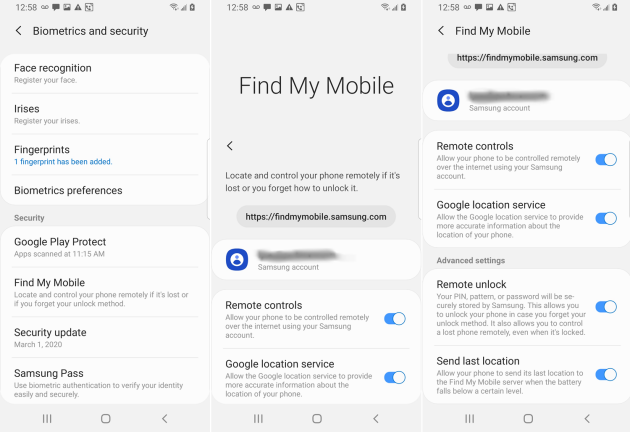
Samsungの携帯電話をお持ちの場合は、Find MyMobileという特別な機能を使用して紛失したデバイスを追跡することもできます。 これをSamsungデバイスで設定するには、[設定]に移動します。 [セキュリティ]または[生体認証とセキュリティ]の設定をタップしてから、[携帯電話を探す]の設定を選択します。 「携帯電話を探す」画面で、紛失したSamsungデバイスを追跡するために使用するWebサイトをメモします。 Samsungアカウントがリストされていることを確認してください。
リモートコントロールのオプションをオンにして、Webサイトを介してSamsungアカウントで電話を制御できるようにします。 Google位置情報サービスのオプションをオンにして、携帯電話の位置に関するより正確な情報を提供します。 リモートロック解除や最後の場所の送信などの詳細設定を有効にすることもできます。
Samsungデバイスを探す
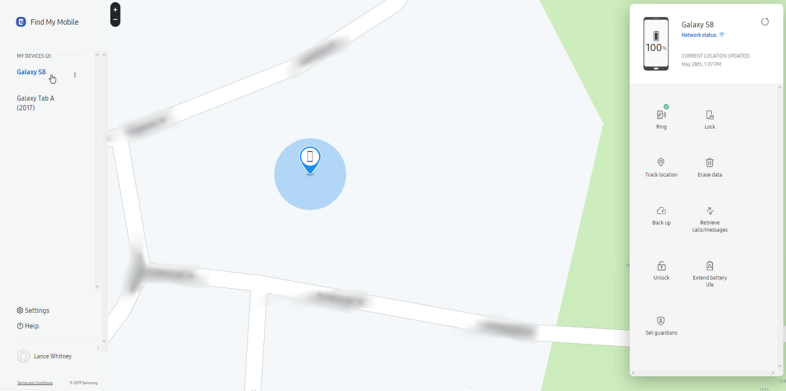
デバイスが紛失した場合は、ブラウザでFind My Mobile Webサイトを起動し、Samsungアカウントにサインインします。 サイトには、Samsung電話の場所が地図上に表示されている必要があります。 ここには、不足しているデバイスを支援するための多数のコントロールもあります。
Samsungデバイスにpingを実行します
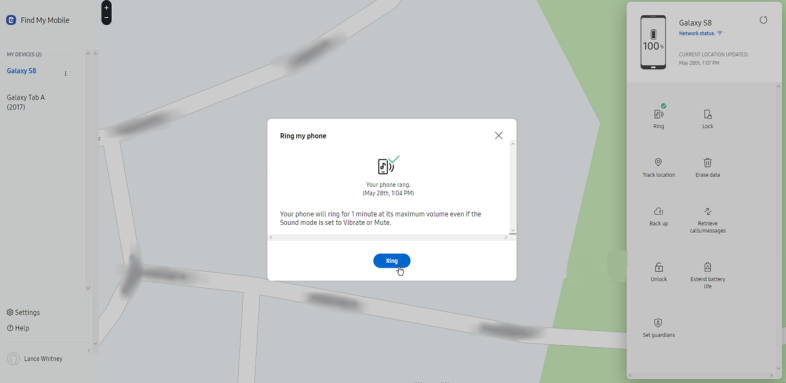
デバイスにpingを実行するには、リングアイコンをクリックします。 [電話を鳴らす]ウィンドウで、[呼び出し音]ボタンをクリックします。 次に、あなたまたは他の誰かがそれを見つけるのを助けるためにあなたの電話が鳴り始めます。
Samsungデバイスをロックする
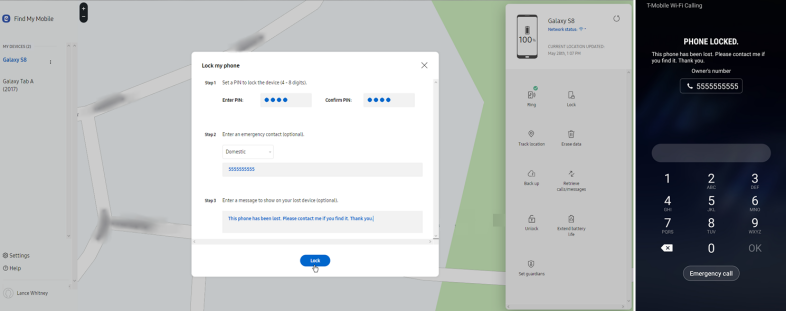
電話をロックするには、ロックアイコンをクリックします。 Lock my phoneウィンドウは、電話がどのように保護されるかを説明しています。 [次へ]をクリックします。 デバイスのロックを解除できるようにPINを作成します。 連絡可能な連絡先の電話番号を入力します。 ロック画面に表示するメッセージを入力し、[ロック]をクリックします。 これで、電話がロックされ、保護されました。

Samsungデバイスを追跡する
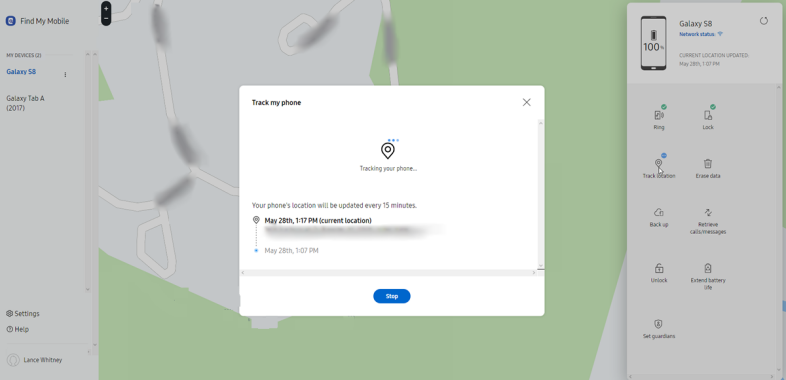
お使いの携帯電話が別の場所に輸送されていると思われる場合は、それを追跡できます。 [場所の追跡]アイコンをクリックします。 [電話の追跡]ウィンドウに現在地が表示され、15分ごとに更新されます。
Samsungデバイスをワイプします
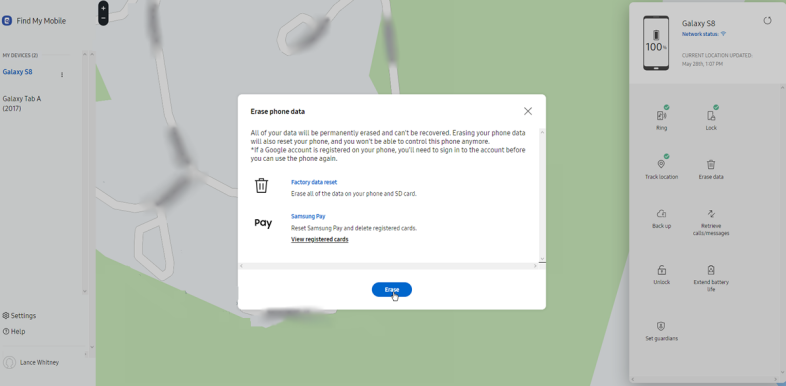
誰かがあなたの電話にアクセスすることを心配しているなら、あなたはそれを拭くことができます。 [データの消去]アイコンをクリックします。 [電話データの消去]ウィンドウには、デバイスが工場出荷時のデータにリセットされることが説明されています。 [消去]ボタンをクリックして続行します。
Samsungデバイスをバックアップする
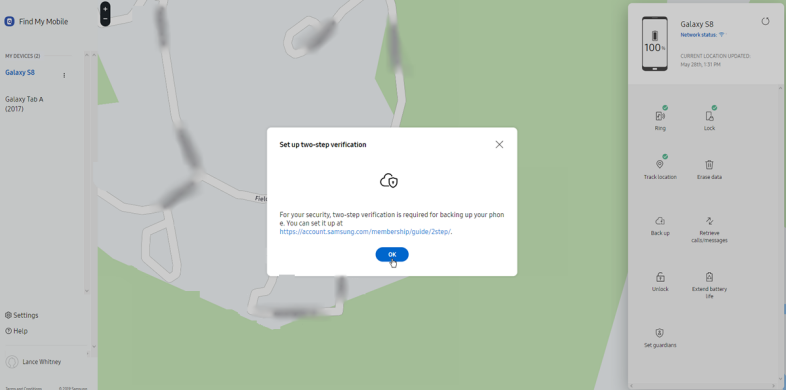
あなたがあなたの電話を消すつもりであるか、あなたがそれを取り戻さないかもしれないと心配しているならば、あなたはそれをバックアップすることができます。 バックアップアイコンをクリックします。 まだ行っていない場合は、2段階の検証を設定する必要があります。 これを行うには、通知のWebサイトのリンクをクリックします。 スマートフォンを紛失したり盗まれたりした場合でも、サインインに使用できるバックアップコードがいくつか届きます。 その後、バックアップオプションを再試行して、デバイスをバックアップできます。
Samsungデバイスのバッテリーを拡張する
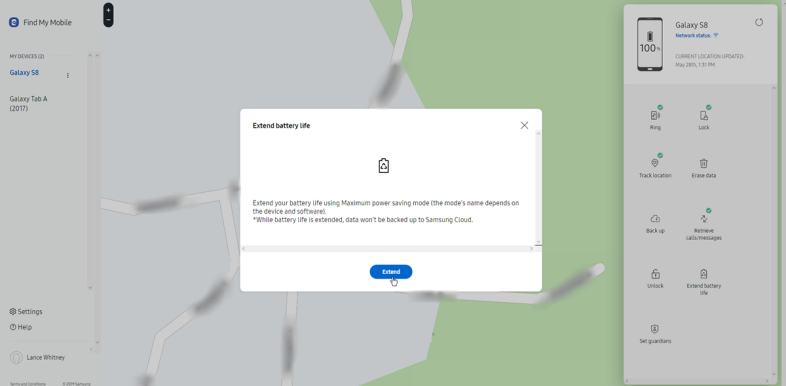
紛失したスマートフォンの電源がまだ入っている場合は、バッテリーの寿命を延ばしてスマートフォンを稼働させ続けることをお勧めします。 [バッテリーの延長]アイコンをクリックしてから、[延長]ボタンをクリックします。